谷歌最强AI模型Gemini完全免费使用,比GPT-4还强?随意创建API key使用,文本图像任务轻松处理
Summary
TLDR本期视频详细介绍了Google最新发布的人工智能大模型Gemini,包括Gemini的三个级别Ultra、Pro和Nano,其中Gemini Pro是免费开放使用的。视频详细讲解了如何获取Gemini Pro的API密钥,以及通过API或在官网直接使用Gemini Pro处理文本和图像的操作。Gemini Pro是一个强大的语言模型,可以回答各类问题、生成文本等,视频中通过多个示例展示了它的各项功能。视频内容丰富全面,值得关注Gemini的用户学习参考。
Takeaways
- 👨💻 介绍了Google最新发布的AI大模型Gemini的免费使用
- 🆕 Gemini定位于和OpenAI的GPT-4抗衡
- 🔑 Gemini有3个级别:Ultra、Pro和Nano
- 💲 Gemini Pro是免费的,每分钟限制60次查询
- 🔑 Gemini Pro需要获取API key才能被第三方应用调用
- 📷 Gemini Pro vision可处理图像任务
- 🤖 可以直接和Gemini对话提问
- 🖼️ Gemini可根据图片创作诗歌等
- ✔️ Gemini的回复可以给正反馈帮助改进
- 📲 Gemini可用于Google手机 App上使用
Q & A
Gemini与ChatGPT有何不同?
-Gemini是Google最新推出的AI模型,定位于和OpenAI的GPT-4竞争;而ChatGPT是OpenAI推出的对话式AI。两者均可进行对话式交互。
Gemini的三个级别有何区别?
-Gemini Ultra是最强大的模型,将于2024年初推出;Gemini Pro是免费的性能最优模型;Gemini Nano是专为设备上使用而设计的可以离线使用的模型。
如何获取Gemini的API key?
-在Gemini的官方网站上创建账号并登录后,可以点击“Get API key”来获取key,用于第三方应用调用Gemini。
Gemini Pro和Gemini Pro vision的区别是什么?
-Gemini Pro主要处理文本类任务,而Gemini Pro vision主要处理图像类任务。
Gemini的使用有什么限制吗?
-免费版的Gemini Pro有每分钟60次查询次数的限制。
如何上传图片给Gemini处理?
-在Gemini的界面上,可以点击“Upload”按钮上传本地图片,也可以直接选择Google云端的图片。
Gemini可以做什么事情?
-Gemini可以回答问题,生成文本,翻译语言,撰写故事,创作诗歌等,功能强大。
给Gemini的回复反馈有什么用?
-给Gemini回复正反馈可以帮助改进这个AI产品。
Gemini可以在哪些设备上使用?
-Gemini Nano版本可以在Google手机等设备上离线使用。
如何开始使用Gemini?
-可以直接在Gemini官网创建账号并登录后即可开始使用和交互。
Outlines

此内容仅限付费用户访问。 请升级后访问。
立即升级Mindmap

此内容仅限付费用户访问。 请升级后访问。
立即升级Keywords

此内容仅限付费用户访问。 请升级后访问。
立即升级Highlights

此内容仅限付费用户访问。 请升级后访问。
立即升级Transcripts

此内容仅限付费用户访问。 请升级后访问。
立即升级浏览更多相关视频
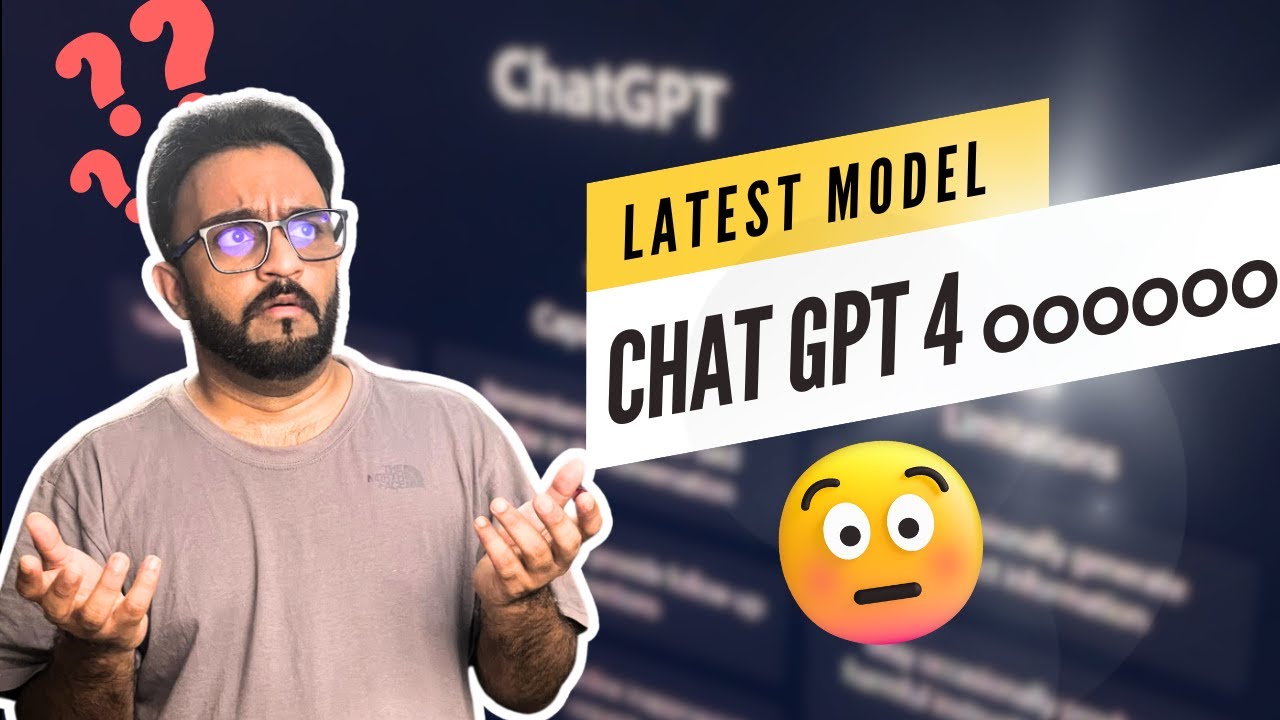
What's New in ChatGPT-4o ?

谷歌最强人工智能Gemini ai重大更新 支持语音实时对话 免费同声翻译 ai免费英语家教 ai免费外语口语陪练 Gemini ai应用app已支持iPhone ios系统和安卓手机小米手机

Gemini 十大重點功能介紹,你選 ChatGPT 還是 Gemini?

一键部署Google开源大模型Gemma,性能远超Mistral、LLama2 | 本地大模型部署,ollama助您轻松完成!

震惊!温哥华建房成本居然要这么高?!房主必看!温哥华建房挑战重重!成本揭秘,看完再决定要不要开工!加拿大建房温哥华装修

GPT-4o:8 種應用解說、最適合大眾的免費 AI?即時對話、語言學習、學科解題家教|OpenAI 發佈會|雷蒙三十

震撼升级!Claude3横空出世,性能超越GPT4,抢先体验Claude3 Opus,谁是真正的AI王者?
5.0 / 5 (0 votes)